Alla alternativ som behövs för att hantera och säkra ditt hemnätverk är bara några klick bort om du känner till LB-Link Router-inloggningsstegen. Oavsett om du vill ändra ditt WiFi -lösenord , ställa in ett separat gästnätverk för dina besökare eller begränsa den tid dina barn spenderar på internet - allt detta och mycket mer kan göras från Router Admin -instrumentpanelen.
Kort sammanfattning
Den här artikeln kommer att ge dig detaljerade steg för steg-instruktioner om hur du får åtkomst till din LB-Link Router Admin-instrumentpanel med standard-Router IP-adressen och standardadministratörens användarnamn och lösenord.
Genom att veta att dessa standardinloggningsuppgifter lätt kan hittas på internet, rekommenderar vi starkt att du ändrar dem så snart som möjligt. Detta kommer också att täckas i den här artikeln, så låt oss komma direkt till punkten.
Vad du behöver:
- Lb-länkrouter
- Tillgång till LB-Link Router-nätverket antingen genom att direkt ansluta routern och din enhet med en Ethernet-kabel eller över den trådlösa anslutningen.
- PC, surfplatta eller smartphone för att logga in på routern
- Standard LB-Link-inloggningsinformation (eller den anpassade om du har ändrat dessa tidigare)
Varför ska du veta hur du loggar in på din router?
De flesta människor bryr sig inte om det. De ansluter helt enkelt routern eller den tekniska killen gör det för dem, och de lämnar alla standardinställningar intakt.
Sanningen är att det är en allvarlig säkerhetsfråga som gör ditt hemnätverk lättillgängligt. Praktiskt taget, om du lämnar det trådlösa nätverket öppet (utan WiFi -lösenord), kan vem som helst ansluta sig utan att du vet om det.
Även om det finns ett standard WiFi -lösenord finns det chanser att någon kommer att se vilken router du använder baserat på standardnätverksnamnet och hitta standard WiFi -lösenordet. Det bra här är att fler och fler tillverkare skickar sina routrar med unika lösenord.
Och slutligen, om du låter någon ansluta till ditt nätverk , kan den personen enkelt hitta routerns IP och logga in på routern med hjälp av standardadministratörens användarnamn och lösenord.
Naturligtvis är det enda du kan göra att hålla ditt nätverk säkert. Spelare kan göra vid vidarebefordran, föräldrar kan använda föräldrakontroller, små företag kan ställa in gästnätverk för sina gäster och besökare och så vidare.
Och nu, låt oss se hur du kan komma åt dina LB-Link Router-inställningar.
LB -Link Router Inlogging - En detaljerad guide
När du har bekräftat att du har allt du behöver kan du fortsätta med LB-Link-inloggningsstegen. Om inloggningsinformationen är korrekta kommer du att komma åt routerinställningarna på några minuter.
Steg 1: Anslut till nätverket med din enhet
Se till att ansluta din enhet (PC, surfplatta eller smartphone) till ditt nätverk. Du kan göra det med en Ethernet -kabel eller helt enkelt ansluta till det trådlösa nätverket med WIFI -lösenordet.
Detta är ett viktigt steg eftersom om din enhet inte är en del av nätverket kommer du inte att kunna logga in på din LB-länkrouter.
Steg 2: Öppna webbläsaren på enheten
Starta nu den webbläsare du använder oftast. Routers Admin -instrumentpanelen nås vanligtvis med en webbläsare, men vi besöker inte en faktisk webbplats. Vi öppnar helt enkelt det webbaserade GUI där alla routerinställningar lagras. Detta gör routerinställningshanteringen mycket enklare.
Steg 3: Ange LB-Link Router IP-adressen i adressfältet
Standard LB-Link Router IP-adressen är 192.168.16.1 .
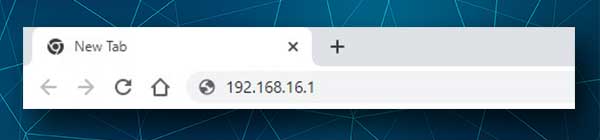
Vi måste ange den här IP i webbläsarens URL -fält och tryck sedan på ENTER -knappen på tangentbordet eller tryck på din smartphone/surfplatta.
LB-Link Router-inloggningssidan öppnas om IP är korrekt. Om det inte öppnas, kontrollera om 192.168.16.1 är din routrar standard IP. Så här gör man det .
Steg 4: Ange LB-Link Router Logga in användarnamn och lösenord
LB-Link-routrar använder följande standard-/lösenordskombination.
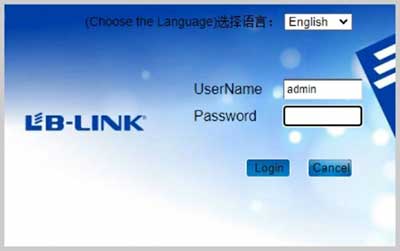
Standard användarnamn: administratör
Standardlösenord: administratör
Ange dessa detaljer i de nödvändiga fälten och tryck på inloggning .
VIKTIGT: Om du har ändrat dessa detaljer tidigare, använd de anpassade.
Steg 5: Utforska din routeradministrationsinstrumentpanel
Om användarnamnet och lösenordet är korrekt ser du LB-Link Router Admin-instrumentpanelen. Så grattis!
Nu måste du hitta de inställningar du vill anpassa som det trådlösa avsnittet, eller administration, vidarebefordran , föräldrakontroller och så vidare.
Grundläggande säkerhetsförändringar du behöver göra omedelbart
Att hålla ditt nätverk säkert är mycket viktigt. Du vill verkligen inte att någon ska komma åt dina privata filer och data eller använda din bandbredd. Så ta lite tid och gör dessa förändringar.
Ändra LB-Link Router Admin-lösenordet
Som du kunde se i LB-Link Router-inloggningsstegen som beskrivs ovan, när vi är anslutna till nätverket och vi anger routerns IP i webbläsarens URL-fält, uppmanas vi att ange ett användarnamn och lösenord.
Standardinloggningsinformationen finns ganska enkelt på internet, så att alla som redan är anslutna kan ange din LB-Link Admin-instrumentpanel utan ditt tillstånd.
Detta är anledningen till att vi måste ändra lösenordet för LB-Link Admin-inloggning så snart som möjligt.
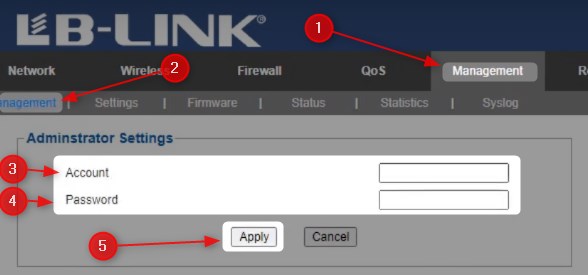
När du loggar in på din LB-Link-router som beskrivits ovan, klickar du på hanteringen i huvudmenyn och sedan ledningen igen i undermenyn.
I avsnittet Administratorinställningar kan du ändra administratörens användarnamn i kontofältet och ändra administratörslösenordet i fältet Lösenord .
Klicka på Apply för att spara ändringarna.
Ändra LB-Link SSID och WiFi-lösenord
VIKTIGT: Om du har anslutit dig till ditt nätverk med WIFI kommer du att loggas ut när du sparar några ändringar, som det nya SSID eller WiFi -lösenordet.
När du loggar in på LB-Link Admin-instrumentpanelen väljer du trådlös från toppmenyn.
Sedan i undermenyn välj Basic och där i SSID-fältet kan du ändra nätverksnamnet.
Klicka på Apply för att spara ändringarna.
Klicka sedan på säkerheten i den horisontella undermenyn.
På den nya sidan väljer du din nya SSID i avsnittet SELECT SSID .
Välj WPA2-PSK i rullgardinsmenyn Säkerhetsläge .
I fältet PASS -frasen ange ditt nya trådlösa lösenord.
Klicka på Apply för att spara ändringarna.
Glöm inte att återansluta dina enheter till det nya nätverksnamnet med det nya WiFi -lösenordet .
Sista ord
LB-Link Router-inloggningen samt att göra nödvändiga säkerhetsförändringar är något du kan göra ganska snabbt. Se bara till att skriva inloggningsinformationen för nästa gång. Det blir mycket snabbare och enklare än att försöka komma ihåg de nya lösenorden eller återställa routern till fabriksinställningar .
